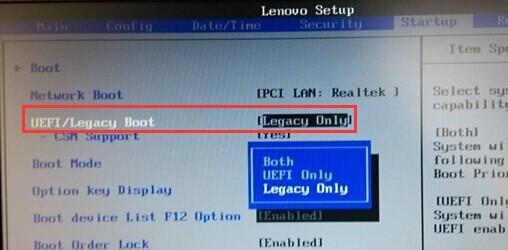随着科技的不断进步,联想电脑已经成为我们生活中不可或缺的一部分。然而,随着时间的推移,我们的电脑性能可能会变得缓慢,甚至出现故障。这时候,重新安装操作系统是一个有效的解决办法。本文将以联想Win10装机教程为主题,为您提供一份详细的指南,帮助您轻松打造一个高效的电脑系统。
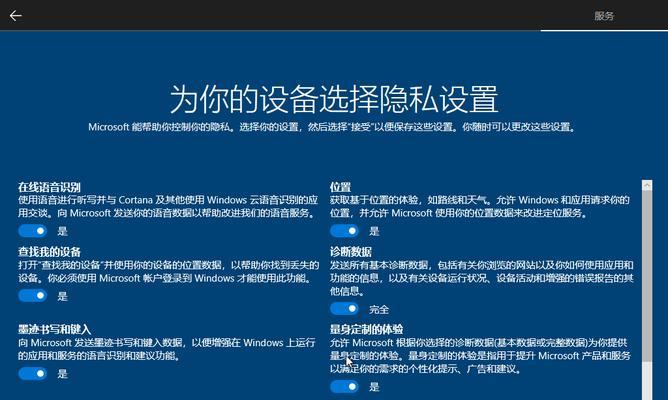
一、备份重要文件和数据
在进行任何操作之前,首先要做的是备份重要文件和数据。将您的文档、照片、音乐和其他重要文件保存到外部硬盘或云存储中,确保它们不会丢失。
二、下载并制作Win10安装盘
前往微软官方网站下载最新版的Win10安装盘镜像文件,并使用制作工具将其写入U盘或DVD。确保U盘或DVD已正确格式化,并具备启动功能。
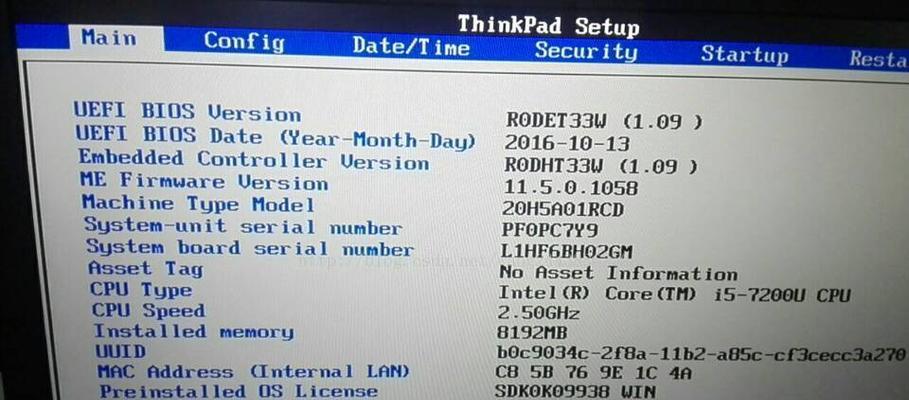
三、进入BIOS设置
重启电脑,同时按下F2或Delete键进入BIOS设置。在BIOS界面中,找到启动选项,并将启动顺序调整为从U盘或DVD启动。保存设置并退出BIOS。
四、安装Win10操作系统
将准备好的U盘或DVD插入电脑,重新启动电脑。按照屏幕上的指示,选择语言、时区和键盘布局等设置,然后点击“安装”按钮,开始安装Win10操作系统。
五、选择合适的分区方案
在安装过程中,系统会要求您选择分区方案。如果您不确定如何选择,可以选择“建议的分区”选项,让系统自动进行分区。

六、等待系统安装完成
系统安装过程需要一些时间,请耐心等待。一旦安装完成,您将看到一个欢迎界面,此时您可以进行一些基本设置,如设置用户名和密码等。
七、联网并更新驱动程序
连接到互联网后,系统会自动下载并安装一些基本驱动程序。但为了确保电脑的正常运行,建议您手动更新联想官方网站上的最新驱动程序。
八、安装必备软件
在完成驱动程序更新后,您可以根据自己的需求安装一些常用的软件,如办公套件、浏览器、媒体播放器等。
九、优化系统性能
为了提升电脑的性能,您可以进行一些系统优化操作,如清理不必要的启动项、关闭自动更新等。
十、安装杀毒软件
为了保护电脑免受恶意软件和病毒的侵害,安装一个可靠的杀毒软件是必不可少的。选择一款受信任的杀毒软件,并定期更新病毒库。
十一、恢复备份文件和数据
在安装完必要的软件和驱动程序后,您可以将之前备份的文件和数据恢复到电脑中,使您的工作和娱乐继续无缝进行。
十二、定期维护与保养
完成安装和设置后,定期进行系统维护和保养是确保电脑持续高效运行的关键。清理垃圾文件、定期更新系统和软件等都是必要的操作。
十三、个性化设置
根据个人喜好和需求,进行一些个性化设置,如更改壁纸、调整字体大小等,使电脑更符合您的审美和使用习惯。
十四、备份系统
装机后,定期备份系统是非常重要的。选择一种适合您的备份方法,将系统设置和文件备份到外部存储介质中,以防止意外数据丢失。
十五、享受高效电脑系统
通过按照上述步骤进行联想Win10装机,您将拥有一个高效、稳定的电脑系统,为您的工作和娱乐带来更好的体验。
本文通过详细介绍联想Win10装机教程,从备份数据到系统优化等方面,为读者提供了一份全面的指南。只要按照这些步骤进行操作,您将轻松打造一个高效的联想电脑系统,为您的工作和娱乐带来更好的体验。记住定期维护和备份系统是非常重要的,以保证电脑的长期稳定运行。